

بقلم Nathan E. Malpass, ، آخر تحديث: October 25, 2019
تُستخدم محركات الأقراص الثابتة الخاصة بنا ، بما في ذلك محركات الأقراص الثابتة الخارجية ، لتخزين البيانات. عادةً ما يتم استخدام محركات الأقراص الخارجية كمخزن احتياطي للملفات والمجلدات. لسوء الحظ ، هناك أوقات لا تسير فيها الأمور كما هو مخطط لها.
تحدث المواقف التي لا يمكنك فيها الوصول إلى محرك الأقراص الثابتة أو جهاز التخزين الخارجي. على سبيل المثال ، ربما تكون قد واجهت ظرفًا معينًا حيث يتعذر على الكمبيوتر اكتشاف محرك الأقراص الثابتة الخارجي الخاص بك. ثم كيفية استعادة البيانات من القرص الصلب الذي لا يتم الكشف عنه?
وبالتالي ، ستلاحظ أنه لن يحدث شيء بمجرد توصيل محرك الأقراص الثابتة بجهاز الكمبيوتر الخاص بك. لن تكون هناك أصوات إعلام ، ولن تكون هناك نوافذ منبثقة تلقائية ، ولن يكتشف مدير الجهاز أو يعرض جهاز التخزين. هذا يعني أنك لن تتمكن من الوصول إلى محرك الأقراص هذا بالطريقة العادية.
إذا كانت هذه هي الحالة ، فأنت تأمل أن يعمل جهاز التخزين الاحتياطي أو النظام الأساسي السحابي. إذا كان محرك الأقراص الثابتة الخارجي الحالي الذي تستخدمه لا يعمل ، فجرّب نسخة احتياطية أخرى. ولكن ماذا لو لم يكن لديك نسخة احتياطية أخرى أو نسخة من الملفات؟
حسنًا ، في هذه المقالة ، سنعلمك كيفية استرداد البيانات من القرص الصلب الذي لا يتم اكتشافه. يساعد ذلك على تهدئة مزاجك المحبط مع العلم أنه لا يزال لديك الملفات التي تحتاجها لأي غرض. ولكن قبل أن نعلمك كيفية القيام بذلك ، سنقوم بإدراج أهم الأسباب التي تمنع جهاز الكمبيوتر الخاص بك من اكتشاف محرك الأقراص الثابتة الخارجي أو الوصول إليه. قفز لمعرفة المزيد.
أهم 7 أسباب لعدم إمكانية اكتشاف محركات الأقراص الثابتة الخارجيةكيفية استرداد البيانات من القرص الصلب الذي لا يتم الكشف عنهلتختتم كل شيء
إذا لم يتم التعامل مع محرك الأقراص الثابتة بشكل صحيح ، فقد يؤدي ذلك إلى تلف مادي. هذا هو أحد الأسباب الشائعة للقرص الصلب الذي لا يمكن اكتشافه. على سبيل المثال ، ربما تكون قد أسقطت القرص الصلب بعنف. أو أنك طرقته على سطح صلب. يمكن أن يؤدي الضغط المفرط أيضًا إلى أضرار جسدية. بمجرد تلف القرص الصلب الخاص بك ماديًا ، لن يتمكن جهاز الكمبيوتر الخاص بك من اكتشافه.
قبل أن نذهب إلى أفضل حل بشأن كيفية استعادة البيانات من القرص الصلب الذي لا يتم الكشف عنه، فلنتحدث عن البلى أولاً. كل جهاز مادي ، وخاصة أجهزة الحوسبة ، له عمر.
الشيء نفسه ينطبق على محركات الأقراص الصلبة الخارجية. إذا كانت تالفة ، فقد لا يتمكن جهاز الكمبيوتر الخاص بك أو أي جهاز آخر من اكتشافها. عادة ، السبب في ذلك هو الإفراط في الاستخدام. هناك قيود عندما يتعلق الأمر بقراءة البيانات وكتابتها بواسطة أجهزة التخزين. بمجرد استخدام الحد الأقصى ، سوف يبلى محرك القرص الصلب الخارجي ولن تكتشفه أجهزة الكمبيوتر.
تعمل الأجهزة من خلال الاتصال بالنظام (على سبيل المثال ، نظام الملفات أو نظام التشغيل). هذا صحيح أيضًا بالنسبة لمحركات الأقراص الثابتة. وبالتالي ، إذا فقدت ملفات النظام الموجودة داخل محرك الأقراص أو تم حذفها أو تم اختراقها أو تلفها ، فلن يتم اكتشاف محرك الأقراص الثابتة مرة أخرى.
عادة ، تقوم بتوصيل القرص الصلب الداخلي أو القرص الصلب الخارجي بالكمبيوتر من خلال كابل. في حالة تلف الكابل ، فلن يتم اكتشاف ذلك. الشيء نفسه ينطبق على المنفذ حيث تم توصيل الكبل. إذا تعرض للتلف ماديًا ، فسيكون الاتصال معيبًا ولن يتم اكتشاف محرك الأقراص الثابتة.
بمجرد توصيل محرك الأقراص الثابتة بالكمبيوتر وإيقاف تشغيل الكمبيوتر أو تجميده أو تعليقه فجأة ، يصبح اكتشاف محرك الأقراص غير ممكن. هذا يمكن أن يؤدي إلى تلف البيانات داخل القرص الصلب.
عندما تحدث زيادة مفاجئة في الطاقة أثناء استخدام محرك الأقراص الثابتة الخارجي لنقل البيانات ، يمكن أن يؤثر ذلك على كل من محرك الأقراص الخارجي والكمبيوتر. على سبيل المثال ، قد يتم إغلاق الكمبيوتر المحمول بسبب زيادة الطاقة ، خاصةً إذا لم يكن به بطارية تعمل. بمجرد إعادة تشغيل الكمبيوتر المحمول وتوصيل محرك الأقراص الخارجي ، قد لا يحدث الكشف.
هذا سبب شائع آخر لعدم القدرة على اكتشاف محركات الأقراص الثابتة (الداخلية والخارجية). اليوم ، أصبحت البرامج الضارة أو الفيروسات قوية حقًا مقارنة بما يعتقده معظم الناس. بمجرد إصابة محرك الأقراص الثابتة ببرامج ضارة ، سيكون من الصعب اكتشافه من خلال معظم أجهزة الكمبيوتر.
في هذا القسم ، سنعلمك بالضبط كيفية استعادة البيانات من القرص الصلب الذي لا يتم الكشف عنه. إذا تعذر اكتشاف محرك الأقراص الثابتة لديك ، فقد تفقد ملفات مهمة فيه. لهذا السبب يجب عليك اختيار استرداد البيانات داخل محرك الأقراص من خلال أداة استعادة البيانات. واحد من الأفضل في السوق استعادة بيانات FoneDog. تمت صياغة هذا خصيصًا لاستعادة البيانات من أنواع مختلفة من أجهزة التخزين.
تشمل الأجهزة التي يدعمها أجهزة الكمبيوتر ومحركات الأقراص الصلبة الخارجية ومحركات الأقراص الثابتة الداخلية وبطاقات SD أو بطاقات الذاكرة ومحركات أقراص USB المحمولة وغير ذلك الكثير. يمكن أيضًا استعادة الملفات المحذوفة من "سلال المحذوفات الفارغة".
هل لديك مشكلة مع Windows مثل مشاكل التعطل والتمهيد؟ يمكن لـ FoneDog استعادة الملفات بسهولة من جهاز كمبيوتر يعمل بنظام Windows. بالنسبة لأجهزة كمبيوتر Mac ، هذا ممكن أيضًا. يمكن أيضًا استعادة البيانات المفقودة بسبب الإجراءات المختلفة بما في ذلك حذف القسم وتنسيق القسم وإعادة التقسيم والاستنساخ غير المناسب وهجمات البرامج الضارة باستخدام البرنامج.
فيما يلي الخطوات التي يجب اتباعها من أجل استخدام FoneDog Data Recovery:
قم بتنزيل FoneDog Data Recovery وتثبيته وافتحه على جهاز كمبيوتر يعمل بنظام Windows أو كمبيوتر Mac. ثم قم بتوصيل القرص الصلب الخارجي بالكمبيوتر.
اختر الجهاز الذي تريد استعادة البيانات منه. في هذه الحالة ، سنختار القرص الصلب الخارجي. أيضًا ، حدد نوع الملفات التي ترغب في استعادتها.
انقر على زر "تفحص"، انتظر حتى تكتمل العملية. ستعرض الأداة قائمة بالملفات التي يمكنك استعادتها. يمكنك أيضًا النقر فوق"تفحص بعمق"من أجل تقديم نطاق أوسع من النتائج.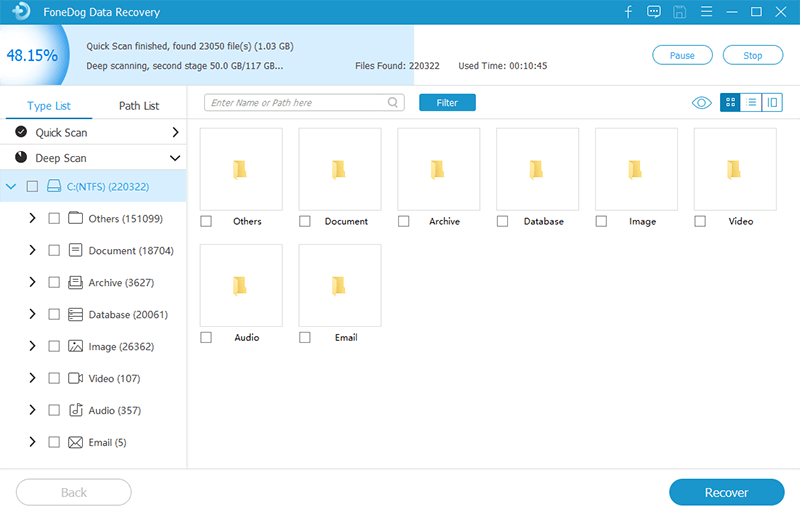
حدد أنواع البيانات والملفات الفعلية التي ترغب في استعادتها. اختر تلك التي ترغب في استعادتها. انقر "استعادةوانتظر حتى تكتمل العملية.
في هذا الدليل ، علمنا كيفية استرداد البيانات من القرص الصلب الذي لا يتم اكتشافه. قبل تهيئة محرك الأقراص الثابتة فعليًا ، يجب عليك استخدام FoneDog Data Recovery لاستعادة الملفات داخل جهاز التخزين. بهذه الطريقة ، لن تفقد البيانات المهمة التي قد تحتاجها لأغراض محددة.
لذا ، ما رأيك في طريقة استعادة البيانات لدينا؟ هل من عمل لك؟ هل حاولت استخدام FoneDog Data Recovery؟ دعنا نعرف تعليقاتك في القسم أدناه.
اترك تعليقا
تعليق
استعادة بيانات
fonedog استعادة البيانات يمكن استرداد حذف الصور ، الفيديو ، الصوت ، البريد الإلكتروني ، وما إلى ذلك من ويندوز ، ماك ، القرص الصلب ، بطاقة الذاكرة ، ذاكرة فلاش ، الخ .
تحميل مجانا تحميل مجانامقالات ساخنة
/
مثير للانتباهممل
/
بسيطصعبة
:شكرا لك! إليك اختياراتك
Excellent
:تقييم 4.7 / 5 (مرتكز على 83 التقييمات)